当谈到安卓手机的逆向工程时,谷歌Pixel系列手机总是被提及。这是因为Pixel手机运行的是开源的安卓系统,为开发者提供了更多的自由和可能性。其中,Pixel 3是这款系列中备受瞩目的型号之一。然而,关于对Pixel 3进行root并解锁system分区的教程却相对较少。在这篇文章中,我将详细介绍如何给Pixel 3进行内核级root并解锁system分区。
首先需要解锁bl,解锁过程这里不赘述。关机后长按音量下键和电源键进入fastboot模式。
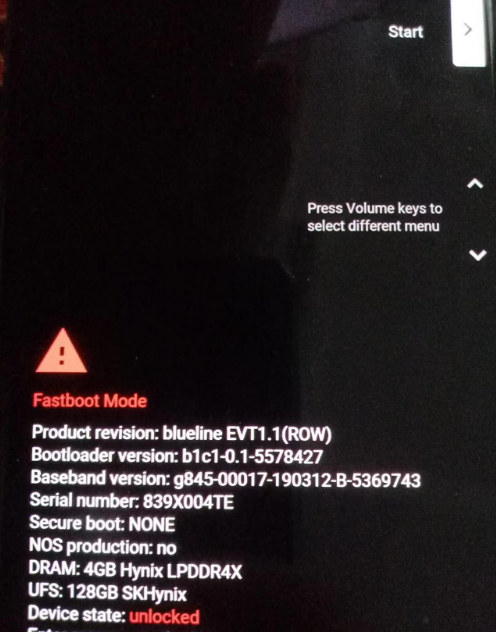
然后安装好platform-tools(内含adb和fastboot)以及Google USB驱动,
platform-tools下载:https://developer.android.google.cn/tools/releases/platform-tools
Google USB驱动下载:https://developer.android.google.cn/studio/run/win-usb
将platform-tools下载后解压,将路径添加到环境变量Path中
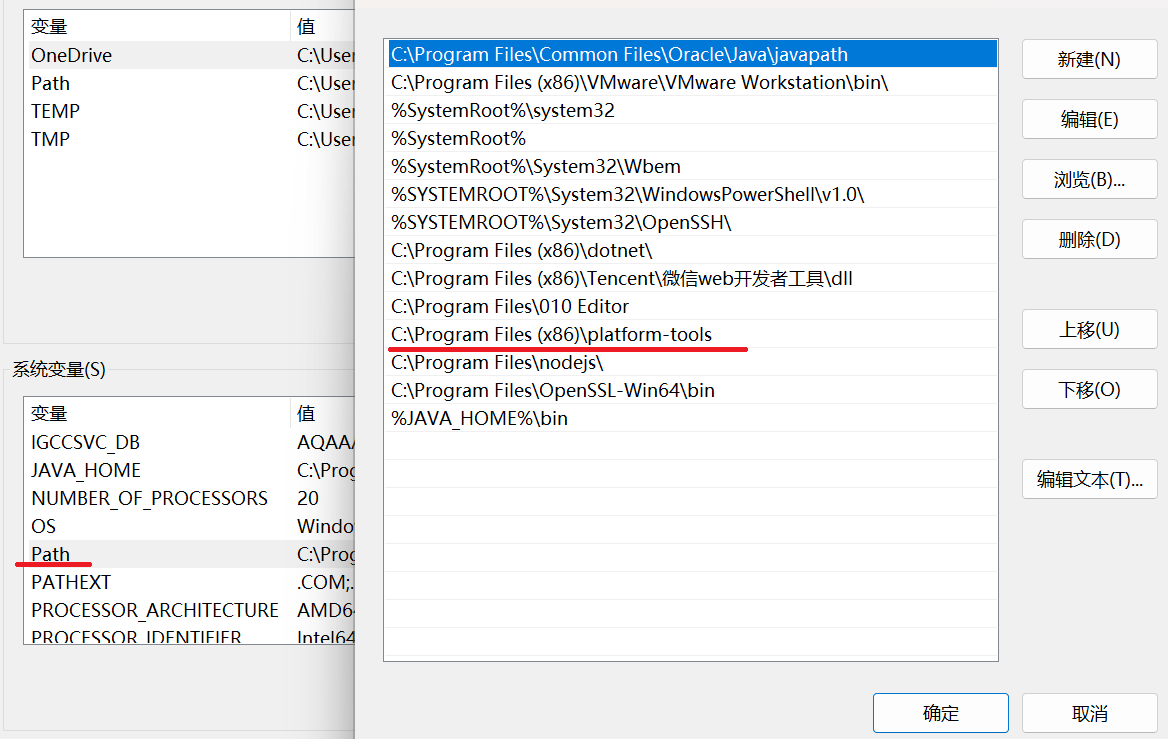
打开cmd,输入adb,如下图则说明安装成功
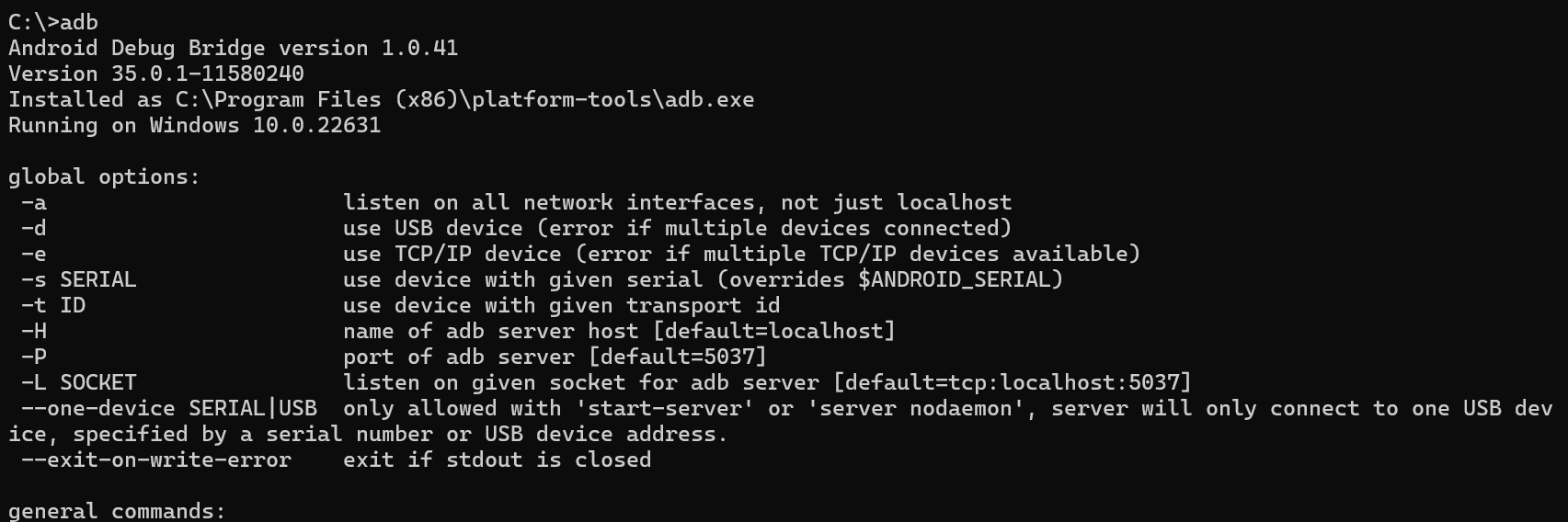
将手机用数据线连接电脑,如下图所示安装Google USb驱动
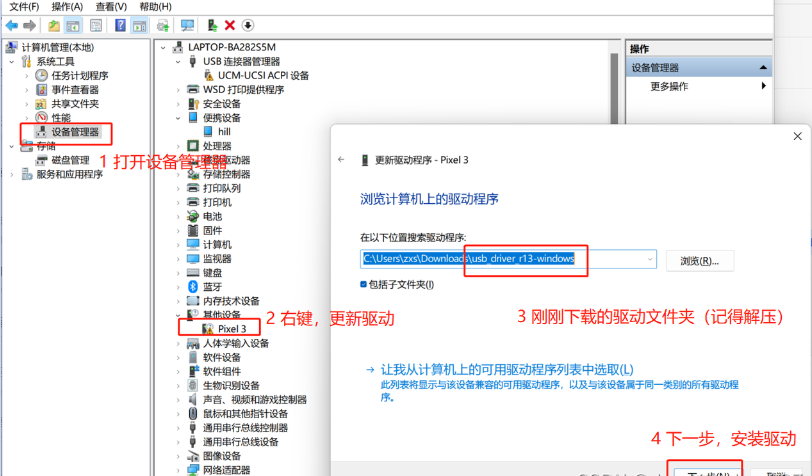
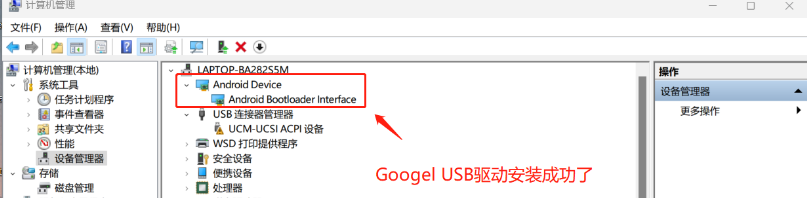
解压附件中的刷机包,并打开cmd窗口,输入以下命令
fastboot flash recovery PixelExperience_Plus_blueline-13.0-20230724-0933-OFFICIAL.img
刷入成功后,cmd输入以下命令进入recovery
fastboot reboot-recovery
选择 Factory reset
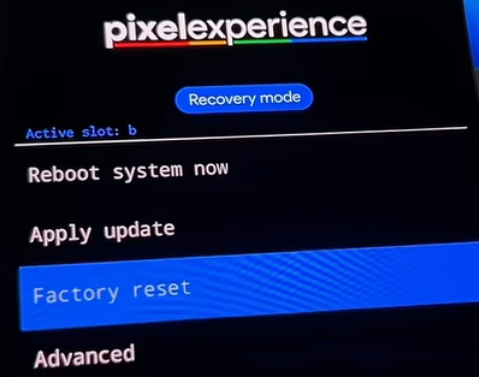
选择 Format data/factory reset
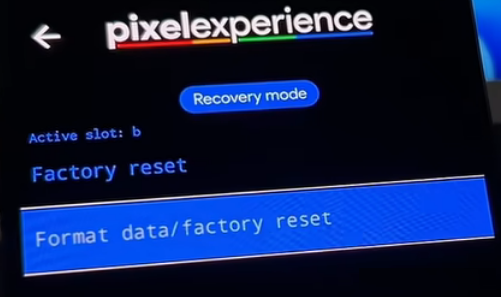
确定后,在返回,选择Advanced
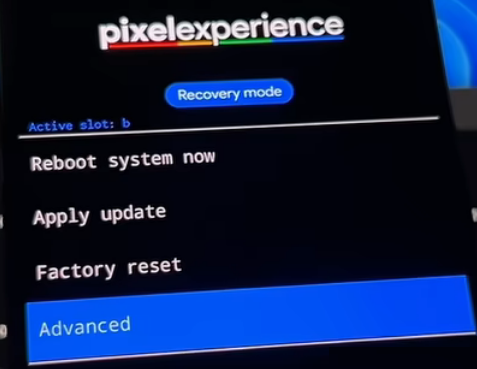
选择 Enable ADB
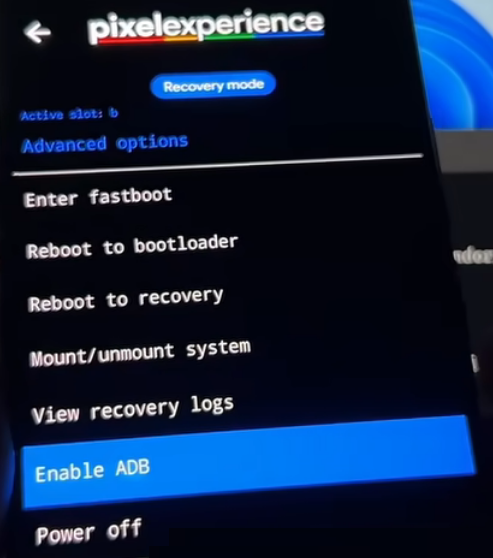
选择Apply update
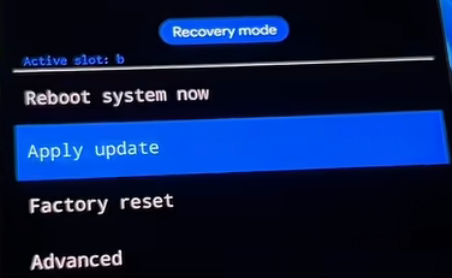
选择 Apply from ADB
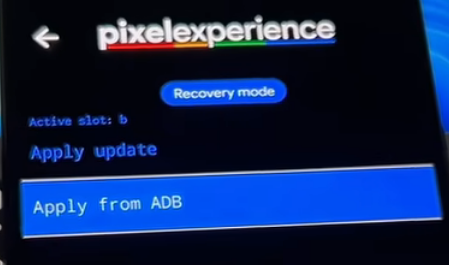
此时,手机正在等待刷机过程,cmd命令执行
adb sideload PixelExperience_Plus_blueline-13.0-20230724-0933-OFFICIAL.zip
刷机完成后,返回,选择Reboot System Now,重启系统
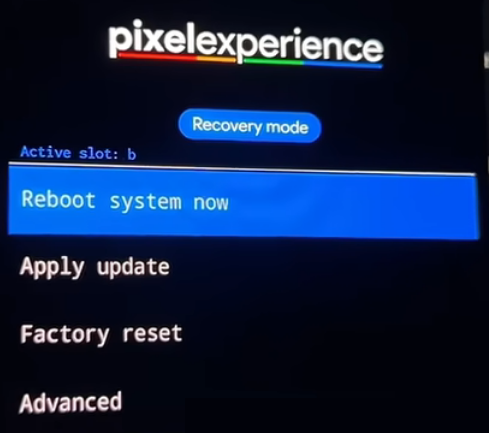
进入系统后,打开开发者模式中的adb调试,并安装附件工具,app中的Apatch,并修补boot.img。
修补完成后,cmd执行以下命令,将修补完成的boot.img文件刷入到手机中。
adb reboot fastboot fastboot flash boot boot.img fastboot reboot
重启进入系统后,打开Apatch,输入超级密钥,获取root权限
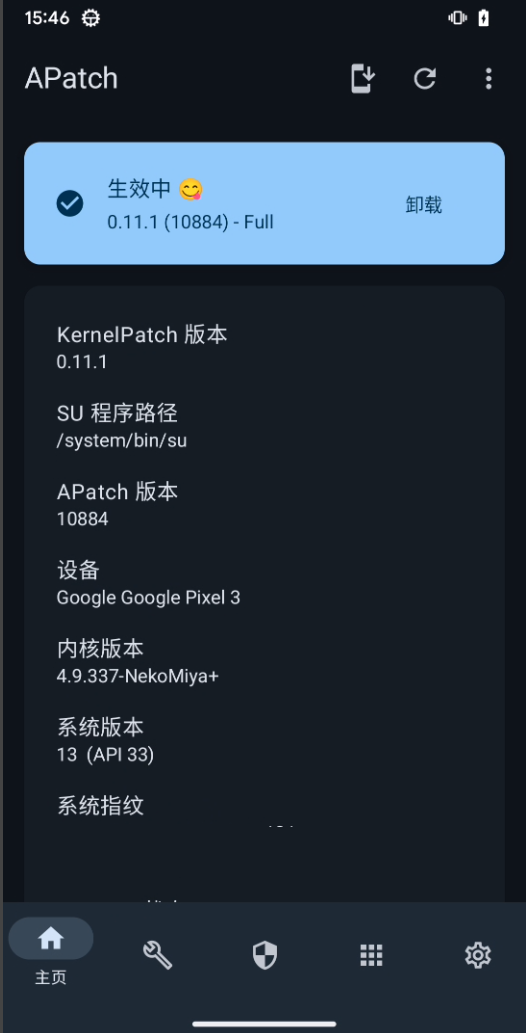
接着解锁system分区,将手机关机,长按音量下键+电源键进入fastboot,并打开附件工具中的fastboot工具,打开FastbootEnhance.exe
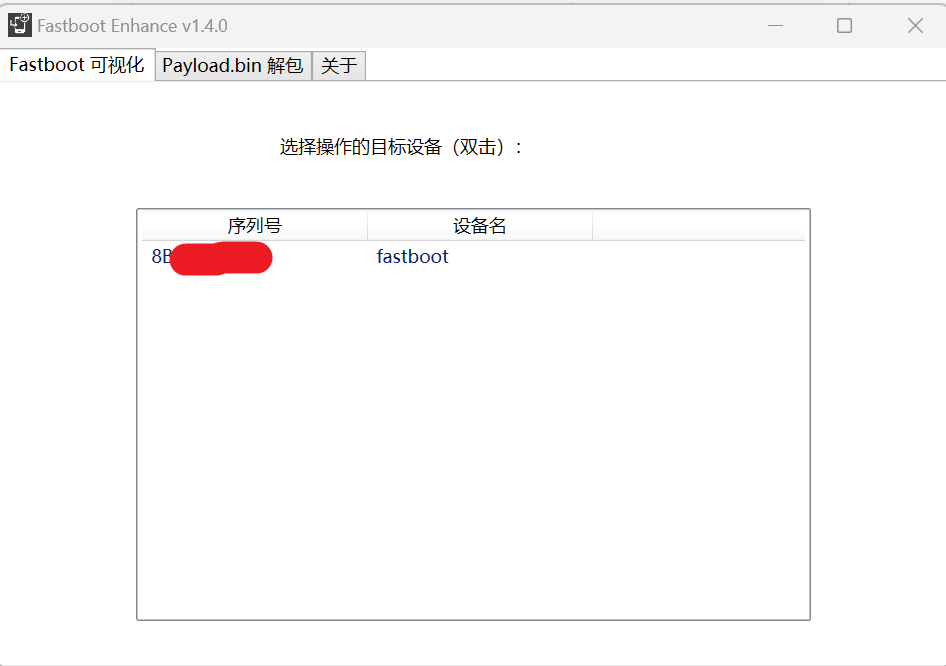
双击设备,点击重启到fastbootd
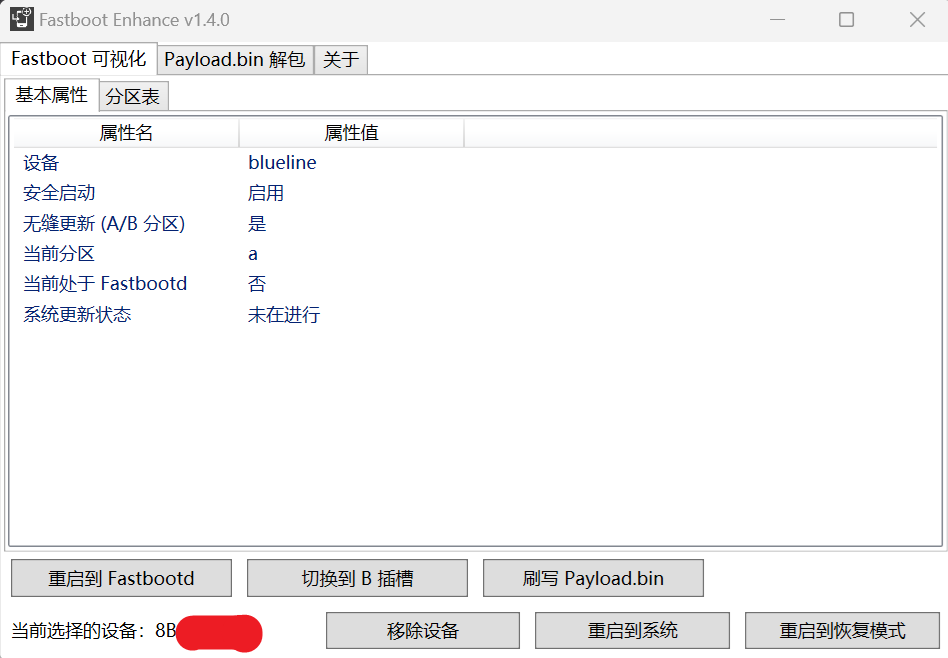
手机进入到fastbootd后,点击分区表
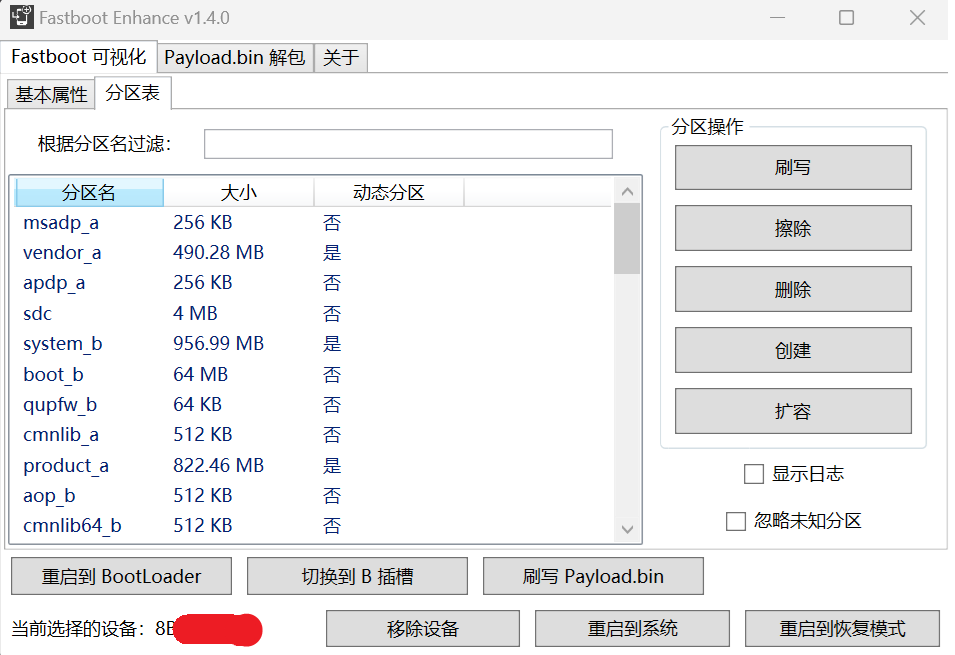
将附件修改好的分区文件中的product_a.img,system_a.img,vendor_a.img分别刷入对应分区,然后重启手机
进入手机,安装MT管理器并授予root权限,在system分区中随便创建一个文件,如果可以创建,说明system分区已解锁。
附件:
评论 (0)